
Принтер для современного пользователя является необходимым предметом. Огромное число таких девайсов можно наблюдать в университетах, школах, офисах и даже дома, если потребность в такой оргтехнике есть. Но любое устройство подвергается поломкам, поэтому важно знать, как устранить причины, если не печатает принтер.
Основные поломки в работе принтера
Если не печатает принтер, то это вызвано множеством поломок, которые иногда имеют отношение не к печатающему процессу, а к его итогу. То есть бумага попала в механизм, функционируют картриджи, а вот на полученном документе может отразиться синий цвет или черные полосы. Об этих и других неисправностях важно знать, ведь ликвидируются они просто.
Читайте в новой статье: принтер печатает иероглифы вместо текста — как исправить.
Проблема 1: Неграмотная настройка операционной системы
Пользователи часто считают, что если принтер не работает, значит, нужно обращаться в мастерскую. Но почти всегда это обусловлено ОС, в которой могут быть заданы неверные настройки, не дающие полноценно работать. Такой вариант следует подробно разобрать.
-
- Сначала нужно подсоединить принтер к другому девайсу, чтобы исключить поломки оргтехники. Если это можно сделать через модуль Wi-Fi, то для проверки подходит простой смартфон. Как сделать проверку? Необходимо отослать на печать любой файл. Если все работает без сбоев, следовательно, что-то не так с компьютером.
- Несложной причиной, почему не работает принтер, считается отсутствие драйвера в системе. Такое ПО иногда может быть установлено своими силами. Чаще всего оно доступно на официальной странице разработчика или на диске, который поставляется вместе с оргтехникой. Но все равно важно проверить его присутствие на компьютере. Для этого требуется запустить «Пуск» — «Панель управления» — «Диспетчер устройств».

-
- Здесь важно, чтобы наша техника имела галочку, означающую, что она применяется по стандарту. Необходимо это, чтобы все документы шли на печатать именной этой техникой, а не, к примеру, виртуальной или применяемой ранее.

-
- Здесь нужно выполнить разовое нажатие правой кнопкой мыши на картинку принтера и в контекстном меню выбрать «Использовать по умолчанию».
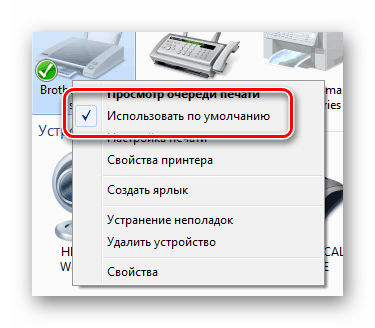
-
- Проверяем очередность печати. Могло случиться и такое, что кто-то просто неправильно окончил процедуру, что спровоцировало проблему с зависнувшим в очереди файлом. Из-за этого его невозможно напечатать. В этом окошке нужно проделать такие же мероприятия, какие были отмечены выше, но выбрать «Просмотр очереди печати».
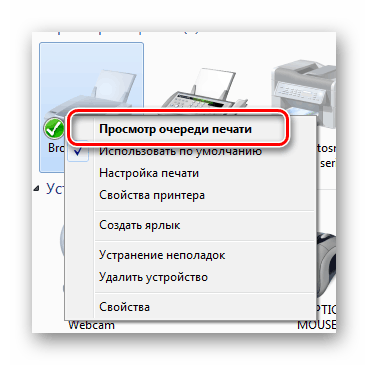
-
- Чтобы убрать все краткосрочные документы, необходимо указать «Принтер» — «Очистить очередь печати». Так мы убираем и тот файл, который не давал нормально функционировать устройству, и все документы, которые были отправлены после него.
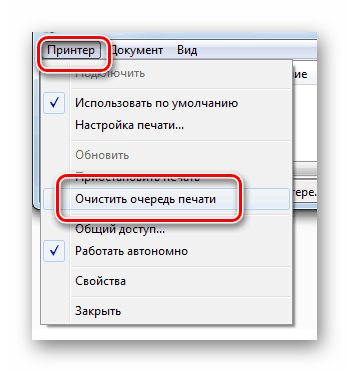
- В этом окошке необходимо проверить доступ к опции печати на этом устройстве. Может произойти так, что он заражен вирусом или выключен посторонним человеком, который также пользуется техникой. Для этого требуется повторно открыть «Принтер» — «Свойства» — «Безопасность», найти свою учетную запись и определить, какие опции доступны. Такой вариант менее вероятен, но стоит рассмотрения.
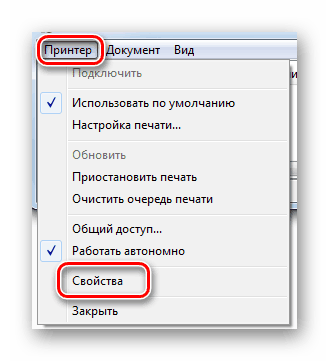
Если принтер продолжает отказываться от печати только на конкретном компьютере, возможно, дело в вирусах, нужно проверить его или попробовать использовать другую ОС.
Проблема 2: Печать полосами
Часто такая проблема наблюдается у модели Epson L210. Почему так происходит, никто не знает. Необходимо лишь понять, как сделать работу максимально продуктивной и не нанести вред оргтехнике. Сразу стоит добавить, что такие проблемы могут настигнуть струйные и лазерные принтеры, поэтому рассмотрение проблемы включает две части.
-
- Если принтер воспроизводит струйную печать, для начала проверяется остаток чернил в картриджах. Часто они оканчиваются после такой проблемы, как печать полосами. Применять для этого можно программу, предназначенную для любого типа принтера. Если ее нет, можно зайти на сайт официального разработчика.
- Для техники с черно-белой печатью, где присутствует только одна кассета, такая утилита выглядит просто, и все данные об остатке чернил будут находиться в одном графическом элементе.
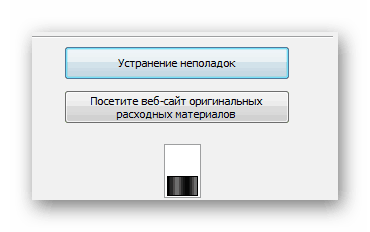
-
- У оргтехники, которая имеет цветную печать, утилита будет информативнее, и можно видеть несколько графических компонентов, уведомляющих о количестве оставшегося конкретного цвета.

-
- Если краски много или еще хватает, возможно, дело в печатающей головке. Достаточно часто струйные принтеры не функционируют из-за того, что именно она загрязняется и вызывает поломку. Замена — бесполезное дело, так как цена может сопоставляться со стоимостью техники. Нужно аппаратно их вычистить. Для этого повторно применяются программы от производителей. Именно в них нужно искать опцию, которая имеет название «Проверка печатающего барабана». Это могут быть и другие источники проверки, при необходимости лучше применить их все.
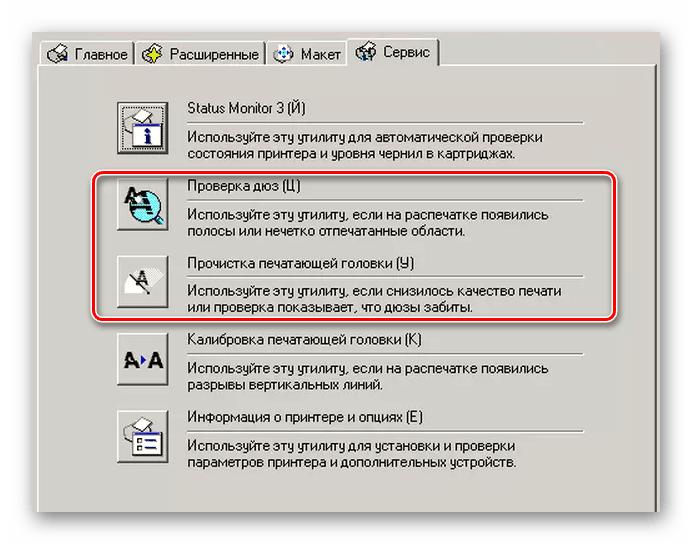
-
- Если проблема осталась, нужно повторно провести процедуру 1 раз. Возможно, это сделает лучше качество печати. На крайний случай, имея особые умения, печатающую головку можно прочистить своими руками, изъяв ее из оргтехники.
- Такие способы помогут, но в некоторых ситуациях решить проблему поможет мастерская. Если эту деталь нужно менять, то лучше подумать о рациональности. Ведь иногда такое мероприятие может стоить до 95% от стоимости всей техники.
- Если лазерный принтер выдает полосы, то это может быть спровоцировано другими факторами. К примеру, когда полосы возникают в разных местах, важно проверить плотность тонера. Резинки подвержены износу, что вызывает осыпание тонера, и деформируется печатный материал. Если такая неисправность была выявлена, придется идти в магазин для приобретения нового элемента.
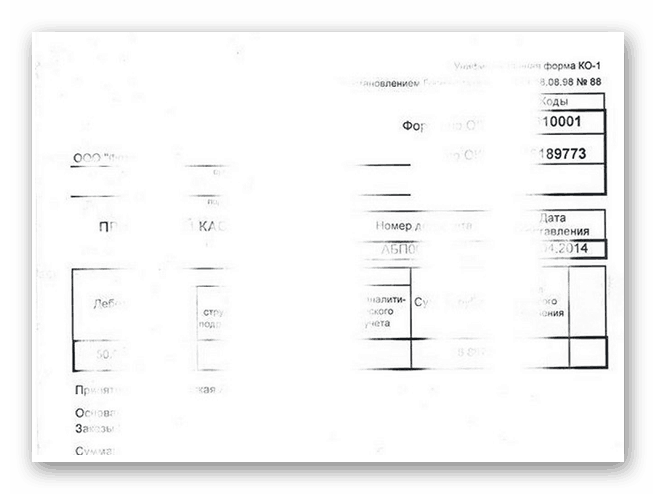
- Если печать осуществляется точками или черная линия имеет волнообразную форму, то нужно проверить число тонера и заполнить его. При полностью целом картридже такие неполадки случаются из-за неграмотной заправки. Необходимо его чистить и делать все повторно.
- Поломки, которые возникают в одном и том же месте, означают, что сломался магнитный барабан или фотовал. Такие неисправности может исправить не каждый юзер, поэтому обращаться нужно в специальную мастерскую.
Проблема 3: Принтер не печатает черным цветом
Данная проблема наблюдается в струйном принтере L800. В лазерных моделях такие неполадки не наблюдаются.
- Сначала проверяется картридж на наличие подтеканий или неграмотного заполнения. Часто люди приобретают не новый картридж, а краску, которая может быть низкого качества и сломать оргтехнику. Новая краска может не подходить картриджу.
- Если краска и кассета высокого качества, значит, нужно осмотреть печатающий барабан и насадку. Эти элементы часто засоряются, после чего краска твердеет. Нужно их очистить.
В общем, все проблемы такого типа случаются из-за черной кассеты, который ломается. Чтобы это определить, необходимо выполнить особый тест, распечатав документ. Несложным способом проблемы считается покупка новой кассеты или обращение в мастерскую.
Проблема 4: Принтер печатает синим цветом
При таком дефекте сначала нужно сделать проверку, напечатав пробный документ. Уже опираясь на нее, можно понять причину поломки.
- Если определенные цвета не отображаются, нужно очистить насадку картриджа. Это осуществляется программно.
- Если с печатью все хорошо, значит, дело в печатающей головке. Чтобы ее очистить, нужно использовать программу.
- Если все мероприятия, даже после повторения, не помогли, оргтехника нуждается в ремонте. Вероятно, придется менять одну из деталей, что не всегда выгодно в денежном плане.
Если вдруг что-то идет не по плану, не стоит переживать. Достаточно подумать, почему принтер не работает при наличии краски и как это исправить. Когда пользователь систематически следит за своим устройством, поломки появляются намного реже и быстрее устраняются.
Как вам статья?






